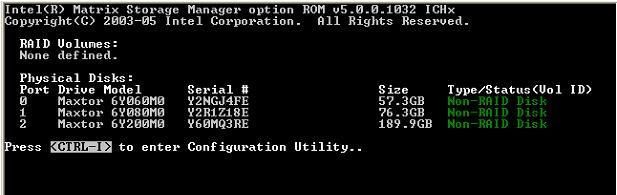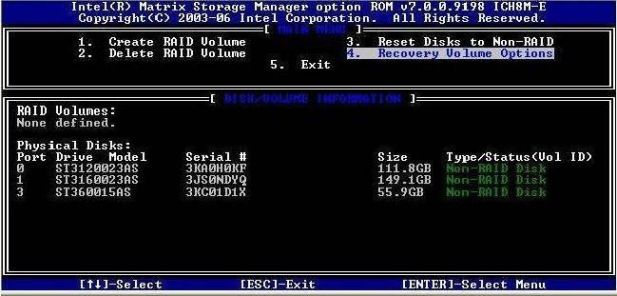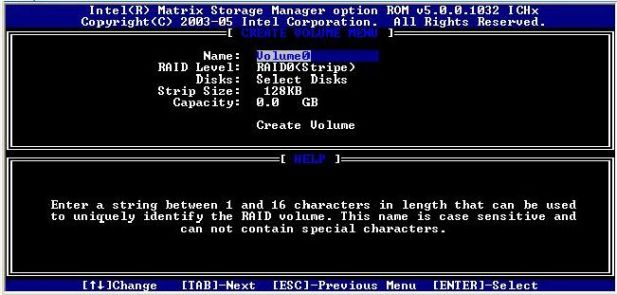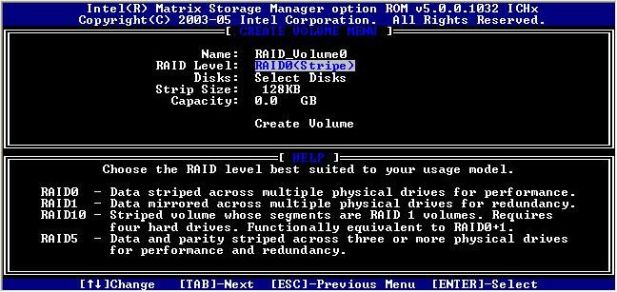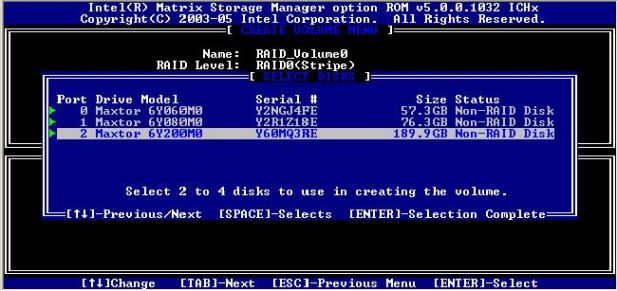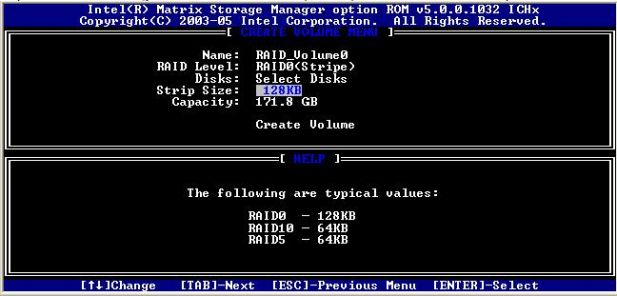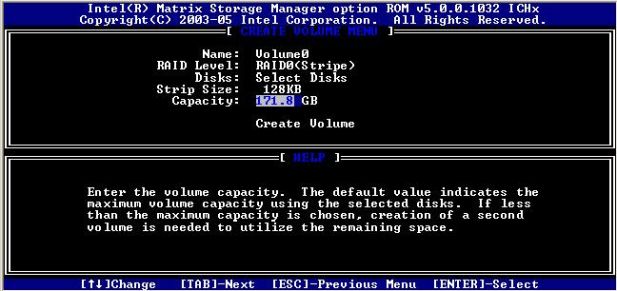Soluções Térmicas BXSTS100A e BXSTS100C. Qual usar ?
Até a família Xeon® 5400 (Harpertown) os processadores "Intel® in a Box" vinham acompanhados do conjunto térmico (dissipador + ventilador) na caixa e, na hora da compra, era necessário pedir o part number com final A (ativo) ou P (passivo).
Esse modelo de vendas trazia dificuldades de inventário aos integradores de servidores, pois a compra do processador atrelada ao conjunto térmico gerava o grande problema de, mesmo tendo estoque de um determinado processador, esse não poderia ser usado em uma integração pois a solução térmica era incompatível com o modelo de gabinete a ser usado!
Com o lançamento dos processadores Intel® Xeon® 5500 (Nehalem-EP) a Intel® passou a comercializar os processadores in a box sem a solução térmica, sendo essa adquirida à parte.
Dessa maneira o inventário de estoque poderia ser gerenciado de forma bem mais simples.
O integrador de servidores poderia manter "n" unidades de processador em estoque e manter um inventário de soluções térmicas compondo um mix de soluções Ativas (BXSTS100A) ou Combo (BXSTS100C).
Como escolher a solução térmica ideal para o seu processador Intel® Xeon®?
A SINCO mantém dois modelos de soluções térmicas em estoque, as quais se diferenciam pela tolerância à dissipação de calor de cada processador.
Ambos os modelos gozam da garantia Intel® de 3 anos, uma vez que são produtos in a box e, portanto, cobertos pelo suporte Intel® no Brasil.
Uma terceira opção - a passiva - não é mantida em estoque pois destina-se ao uso em chassis de alta densidade (1U) e integração em Blade, modelos com os quais não trabalhamos.
Solução Térmica Intel® BXSTS100A (Ativa)

Esse modelo de solução térmica foi projetado para processadores com TDP máximo de 80W.
São os modelos identificados pelas letras E ou L antecedendo o número de modelo; por exemplo:
Processador Intel® Xeon® E5504 - BX80602E5504
Processador Intel® Xeon® E5520 - BX80602E5520
Processador Intel® Xeon® E5530 - BX80602E5530
Alguns usuários têm recebido a falsa informação de que a solução BXSTS100A é destinada aos processadores Xeon 5500 e as soluções BXSTS100C seriam destinadas aos processadores Xeon 5600 (westmere). Errado!
Mesmo em processadores Xeon 5600 (westmere), sendo modelos E ou L, seu TDP é abaixo de 80W e, portanto, a solução indicada é o BXSTS100A. Exemplo:
Processador Intel® Xeon® E5620 - BX80614E5620
Processador Intel® Xeon® E5630 - BX80614E5630
Processador Intel® Xeon® E5640 - BX80614E5640
Solução Térmica Intel® BXSTS100C (Combo)

O modelo COMBO foi projetado para processadores com TDP máximo de 130W, usando uma combinação de heat-pipes + ventilador ativo.
Os processadores Intel® Xeon® identificados pelas letras X ou W - antecedendo o número de modelo - apresentam essa TDP máxima de 130W; por exemplo:
Processador Intel® Xeon® X5550 - BX80602X5550
Processador Intel® Xeon® X5560 - BX80602X5560
Processador Intel® Xeon® X5570 - BX80602X5570
Alerta: O usuário NÃO DEVE usar a solução ATIVA em processadores com TDP de 130W. Alguns integradores montam dessa forma para redução de custos. A solução ATIVA até consegue suportar a dissipação por algum tempo, uma vez que os processadores operam a maior parte do tempo em carga baixa; porém, ao atingirem seus picos de performance, os processadores com TDP de 130W dissiparão à plena temperatura e, nesse caso, a solução BXSTS100A não dará conta de trocar todo esse excesso de calor!Processador Intel® Xeon® W5580 - BX80602W5580
Processador Intel® Xeon® X5660 - BX80614X5660Processador Intel® Xeon® X5670 - BX80614X5670
Uma dica e um alerta !
Dica: O usuário pode usar a solução COMBO em processadores com TDP de 80W. Por ser uma solução mais robusta, atenderá "de sobra" a dissipação desses processadores!
Clique aqui para a versão com legendas em português
Novos Modelos: Para processadores Intel® Xeon® E5-2600 (Soquete 2011) a solução térmica é o modelo BXSS200C.